手机屏幕显示摄像头怎么回事 手机显示摄像头被占用怎么解决
日期: 来源:冰糖安卓网
手机屏幕显示摄像头被占用是许多用户在使用手机时经常遇到的问题,在当今社会中,手机已经成为人们生活中不可或缺的一部分,而摄像头则是手机功能中的重要组成部分。有时我们可能会遇到手机显示摄像头被占用的情况,这给我们的使用带来了诸多困扰。如何解决手机显示摄像头被占用的问题呢?接下来我们将探讨一些解决方法,以帮助您轻松解决这一问题。
手机显示摄像头被占用怎么解决
操作方法:
1.打开【设置】,如下图所示。
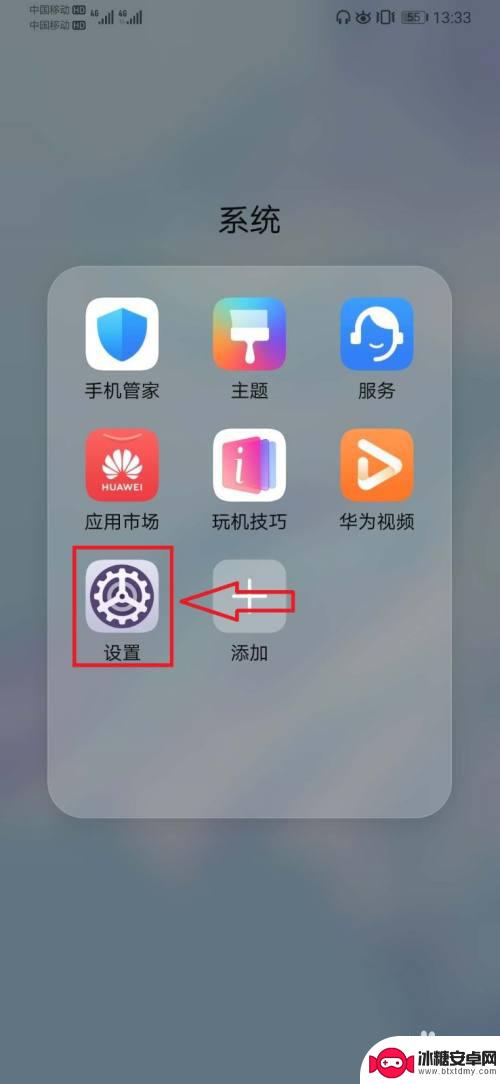
2.在【设置】页面,打开【应用】,如下图所示。
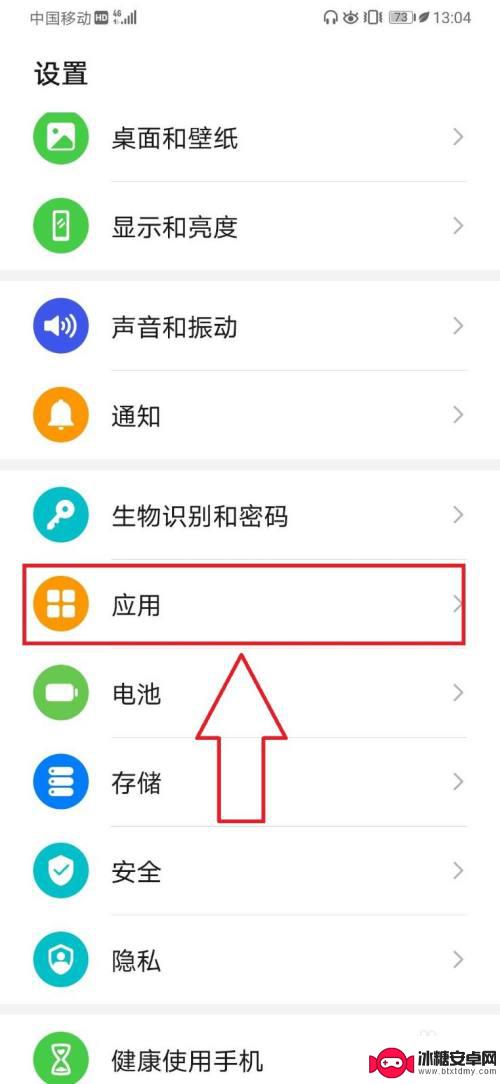
3.在【应用】页面,打开【应用管理】,如下图所示。
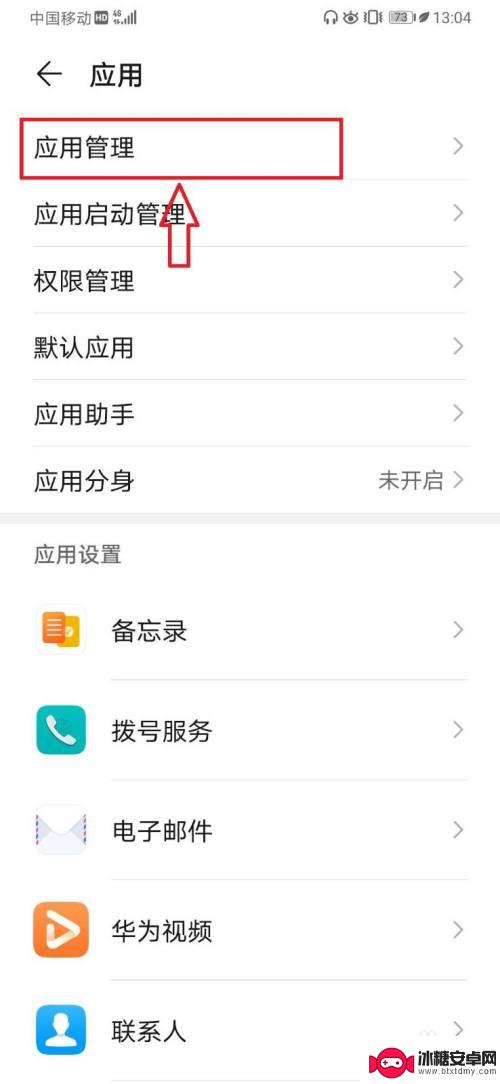
4.在打开的【应用管理】页面,点击搜索栏。输入并搜索【相机】,选择搜索结果【相机】,如下图所示。
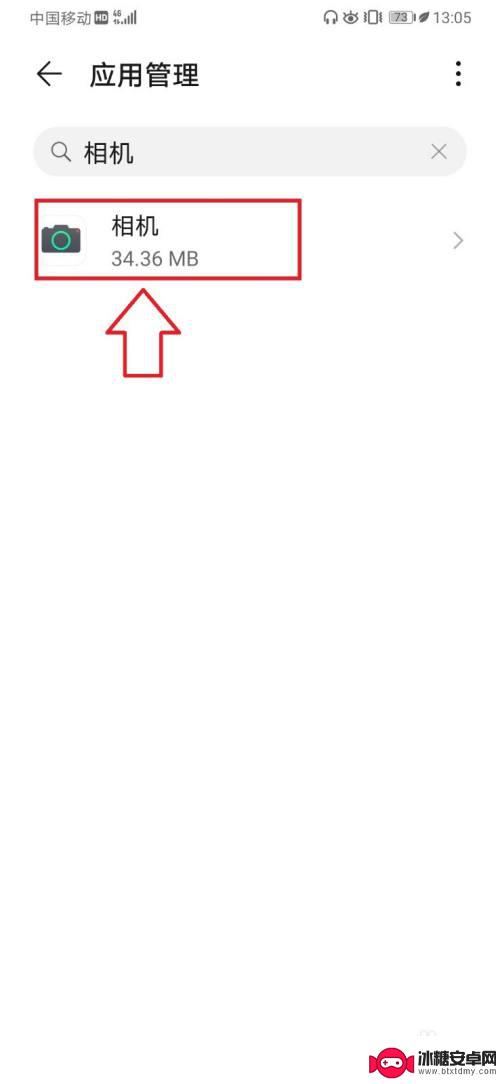
5.进入【相机】应用信息页面,点击【存储】,如下图所示。
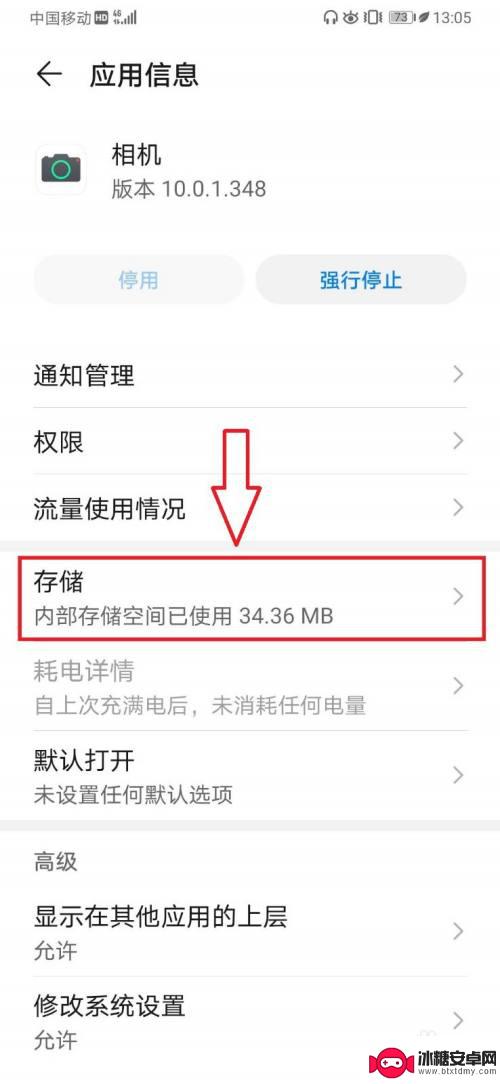
6.在相机【存储】页面,依次执行【删除数据】、【清除缓存】操作。即可。如下图所示。
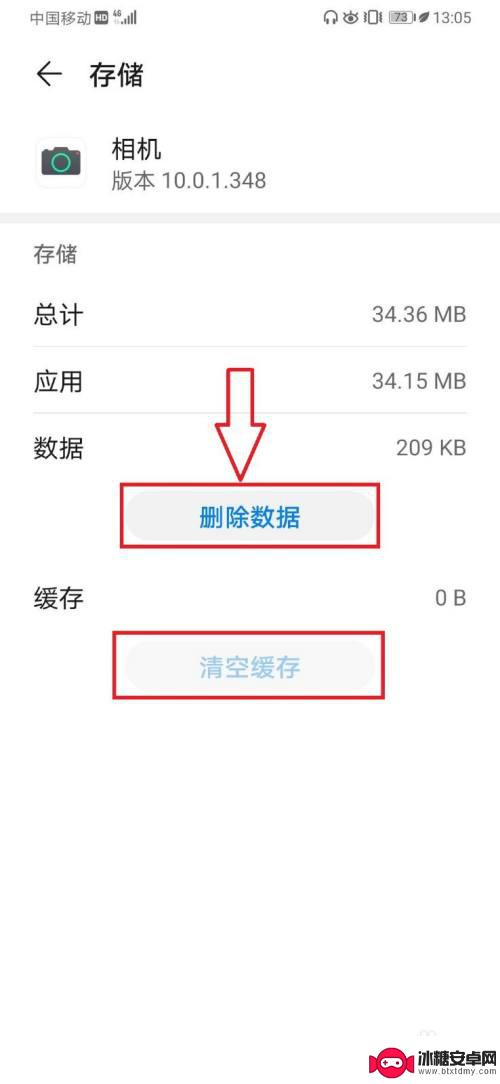
7.总结:
1,打开【设置】;
2,在【设置】页面,打开【应用】;
3,在【应用】页面,打开【应用管理】;
4,在【应用管理】页面,搜索【相机】,并选择搜索结果【相机】;
5,在【相机】应用信息页面,打开【存储】;
6,在【相机】存储页面。依次操作【删除数据】、【清除缓存】操作,即可。
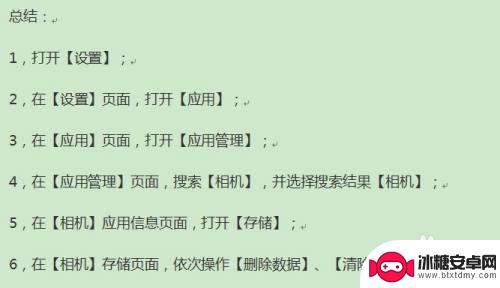
以上就是手机屏幕显示摄像头的全部内容,碰到同样情况的朋友们赶紧参照小编的方法来处理吧,希望能够对大家有所帮助。












